解决方法:
1、按下“Win + R”快捷键打开“运行”窗口,输入“\\对方计算机名”,注意这里不能输入对方IP地址,因为很多地方使用的是动态IP而不是静态IP,如果下次对方获取的IP地址跟前次不一样,你所共享的打印机就会脱机,输入完成后对方点击确定即可问到对方共享打印机;
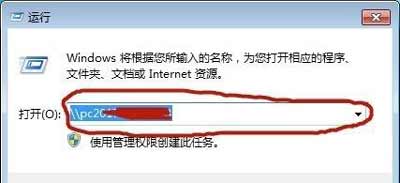
2、然后在开始菜单中打开控制面板,进入“用户账户”;
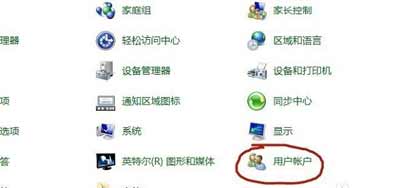
3、然后点击左边的“管理您的凭据”;

4、然后在“基于证书的凭据”后方点击“添加新凭据”;
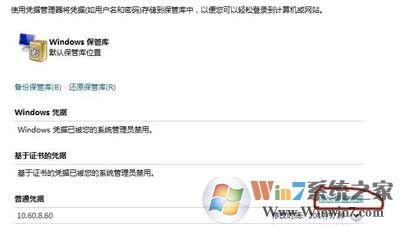
5、然后在新出现的页面中输入对方的地址,用户名,密码。这里地址也是输入”\\对方计算机名“、用户名是对方的计算机名、密码是对方设置的密码。然后确定退出。
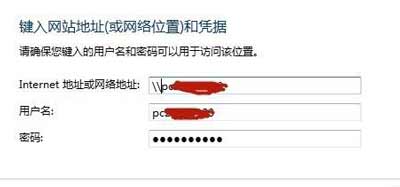
以上就是win7电脑系统使用局域网共享打印机经常脱机的解决方法了,出现局域网共享打印机经常脱机的用户抓紧来尝试一下吧。